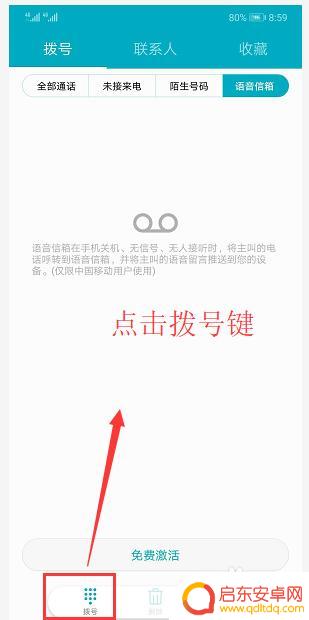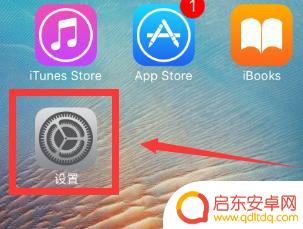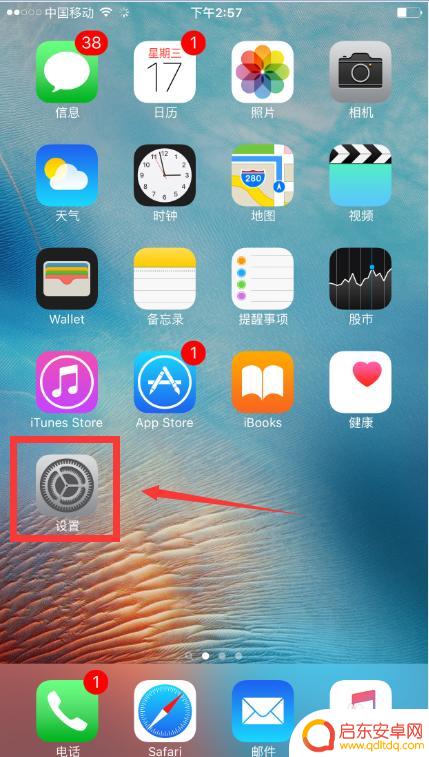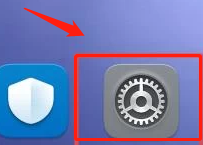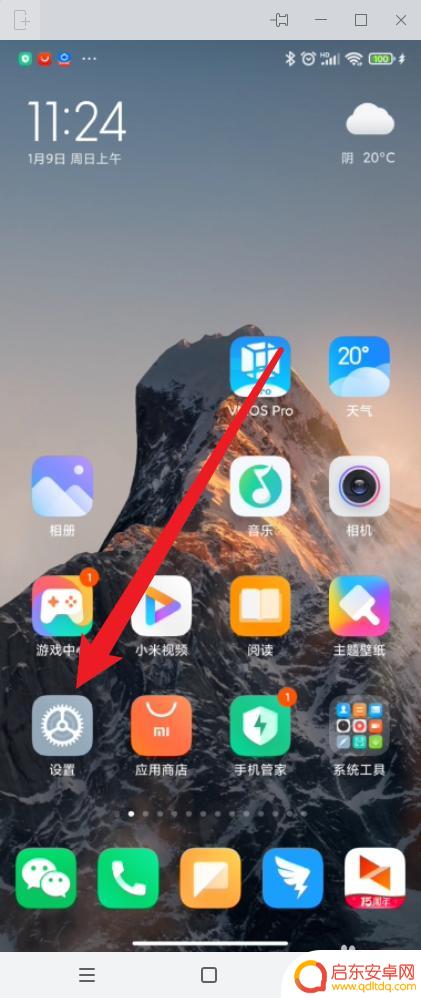苹果手机如何查看来电历史 iPhone如何查看历史通话记录详细步骤
现代社会,手机已经成为人们生活中不可或缺的工具之一,而作为手机中的佼佼者之一,苹果手机一直备受用户青睐。苹果手机的功能强大且操作简便,给用户带来了极大的便利。其中查看来电历史和通话记录是手机功能的基本需求之一。iPhone如何查看历史通话记录呢?接下来我们将详细介绍iPhone查看历史通话记录的步骤,让我们一起来了解吧。
iPhone如何查看历史通话记录详细步骤
步骤如下:
1.解锁iPhone进入系统后,点击手机的拨号图标。
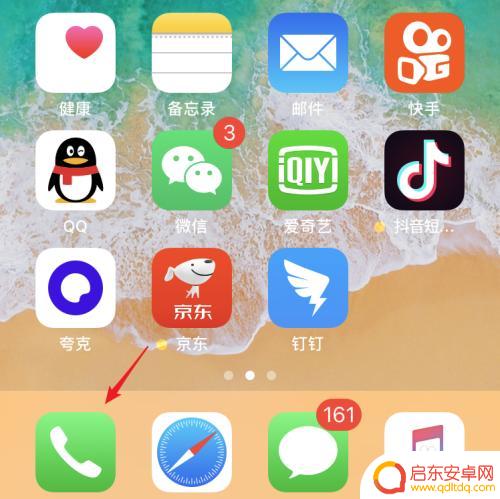
2.点击后,即可查看到通话信息,向上滑动,可以看到之前的历史通话。这时,点击后方的图标。

3.点击后,在通话详情界面。也可以查看到通话记录的具体时间和通话时长。

4.如果需要单独查看未接来电,点击上方的未接来电进行切换。
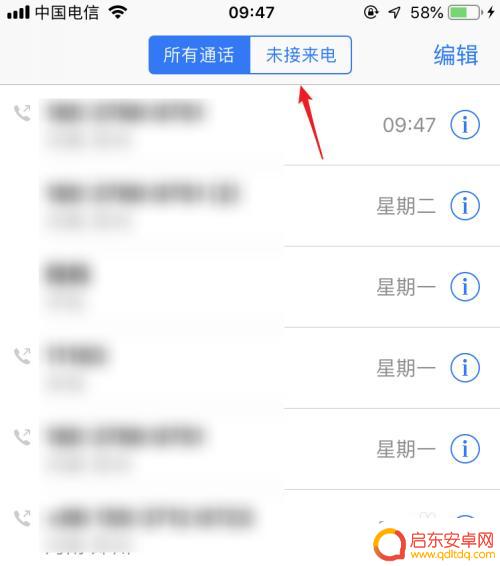
5.切换后上滑,也可以查看到最近的未接来电信息。

6.在查看通话记录时,如果需要删除通话记录,点击右上方的编辑选项。
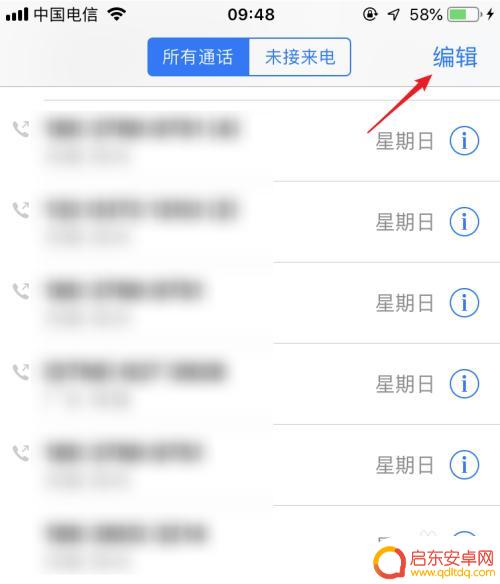
7.点击后,选择通话记录前的红色图标。

8.点击后,在后方选择删除的选项,即可删除该条通话记录。
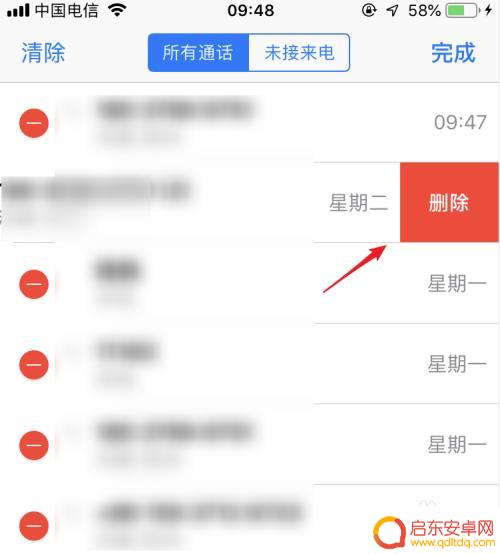
以上是苹果手机查看来电历史的全部内容,如果您还不清楚如何操作,请按照小编的方法进行操作,希望这些信息能够对您有所帮助。
相关教程
-
如何查询手机运用历史 如何查看手机的通话记录和短信记录
在日常生活中,我们经常需要查询手机的使用历史,了解通话记录和短信记录,通过查询手机的运用历史,我们可以了解手机的使用情况,及时发现异常情况,保护个人隐私和安全。该如何查询手机的...
-
苹果手机如何查看历史程序 IPHONE手机历史操作记录怎么看
iPhone手机作为目前最流行的智能手机之一,其具备着丰富多样的功能及应用程序,而查看历史程序和操作记录也是很多用户关心的问题之一,对于iPhone用户来说,想要查看手机上的历...
-
抖音如何查看抖音直播记录(如何查看抖音直播后的数据)
两步教你清理抖音观看历史记录。你赶紧去把抖音观看历史记录清理掉。因为你在抖音上面刷的每个视频都记录在历史记录里面,如果没有及时清理掉。就会一直占用手机的内存,导致手机越来越卡顿。很...
-
苹果手机怎么查看历史位置记录 iPhone手机怎么查找曾经去过的地方
苹果手机的定位服务可以记录用户的历史位置信息,方便用户随时查看曾经去过的地方,通过iPhone的定位功能,用户可以轻松查看自己的历史位置记录,了解自己的活动轨迹和所去过的地点。...
-
如何查找手机历史位置 安卓手机定位记录查看方法
在日常生活中,我们经常会遇到手机丢失或者被盗的情况,而想要找回手机的第一步就是查看手机的历史位置记录,对于安卓手机用户来说,定位记录的查看方法非常简单,只需要通过手机设置中的定...
-
小米手机查看历史痕迹记录 小米手机如何查看手机故障日志
在现代社会,手机已经成为人们生活中不可或缺的重要工具,随着手机使用的频繁,也不可避免地会出现一些故障或问题。对于小米手机用户来说,查看手机的历史痕迹记...
-
手机access怎么使用 手机怎么使用access
随着科技的不断发展,手机已经成为我们日常生活中必不可少的一部分,而手机access作为一种便捷的工具,更是受到了越来越多人的青睐。手机access怎么使用呢?如何让我们的手机更...
-
手机如何接上蓝牙耳机 蓝牙耳机与手机配对步骤
随着技术的不断升级,蓝牙耳机已经成为了我们生活中不可或缺的配件之一,对于初次使用蓝牙耳机的人来说,如何将蓝牙耳机与手机配对成了一个让人头疼的问题。事实上只要按照简单的步骤进行操...
-
华为手机小灯泡怎么关闭 华为手机桌面滑动时的灯泡怎么关掉
华为手机的小灯泡功能是一项非常实用的功能,它可以在我们使用手机时提供方便,在一些场景下,比如我们在晚上使用手机时,小灯泡可能会对我们的视觉造成一定的干扰。如何关闭华为手机的小灯...
-
苹果手机微信按住怎么设置 苹果手机微信语音话没说完就发出怎么办
在使用苹果手机微信时,有时候我们可能会遇到一些问题,比如在语音聊天时话没说完就不小心发出去了,这时候该怎么办呢?苹果手机微信提供了很方便的设置功能,可以帮助我们解决这个问题,下...